Microsoft Edge, novi spletni brskalnik v sistemu Windows 10, je eden najboljših spletnih brskalnikov za Windows 10. Brskalnik Edge je hiter, ponuja postavitev, ki je enostavna za uporabo, čudovito deluje tako na tradicionalnih namizjih kot na napravah na dotik, še pomembneje pa je, da je pred Internet Explorerjem milje pred.
Podpora za razširitve je bila ena od funkcij, ki so jo uporabniki računalnikov prosili že od izdaje sistema Windows 10. Microsoft je končno posodobil brskalnik Edge, da podpira razširitve. Najnovejša različica sistema Windows 10, ki je trenutno 14291, omogoča namestitev razširitev za brskalnik Edge. Skratka, zdaj lahko dodate nove funkcije in prilagodite brskalnik Edge, kot želite.
Čeprav je za zdaj na voljo omejeno število razširitev, se bo število povečalo, ko bo Microsoft izdal sistem Windows 10 build s podporo za razširitve Edge za javne.
Namestite razširitve brskalnika Edge
Če komaj čakate, da namestite in uporabite razširitve, tukaj prenesite in namestite razširitve v brskalnik Microsoft Edge v sistemu Windows 10.
Korak 1: Odprite brskalnik Edge. Kliknite Več, (tri pike) v zgornjem desnem kotu okna brskalnika (glejte sliko spodaj) in kliknite Razširitve.
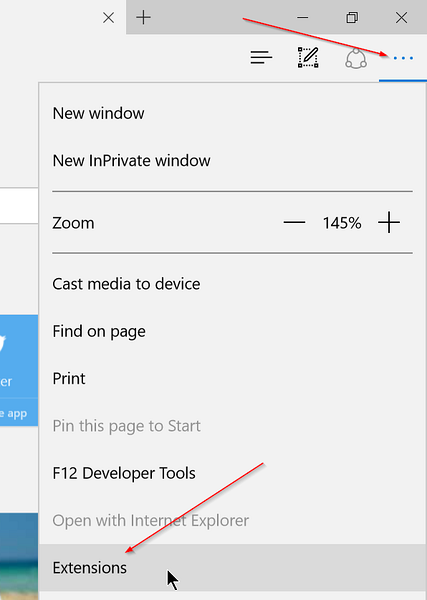
2. korak: Kliknite Pridobite razširitve povezavo za obisk strani z uradnimi razširitvami.
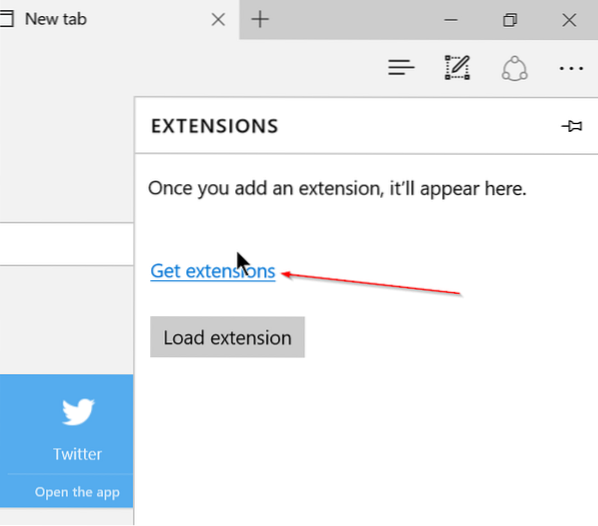
3. korak: Pomaknite se navzdol po strani, da si ogledate razpoložljive razširitve.
4. korak: Kliknite na Prenesi gumb za prenos za prenos razširitve.

5. korak: Po prenosu bodisi kliknite Teči gumb, ki se prikaže po končanem prenosu, ali se pomaknite do mape, v kateri je razširitev shranjena, in nato dvokliknite razširitev, da namestite isto.

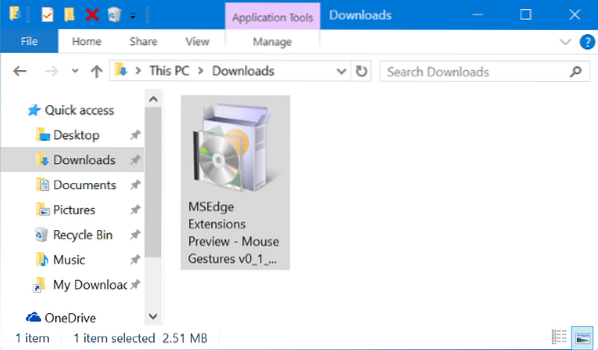
6. korak: Ko je nameščen, odprite Edge in kliknite Več (tri pike) in nato kliknite Razširitve.
7. korak: Na koncu kliknite Podaljšanje obremenitve in nato se pomaknite do mape, v kateri je shranjena prenesena pripona.
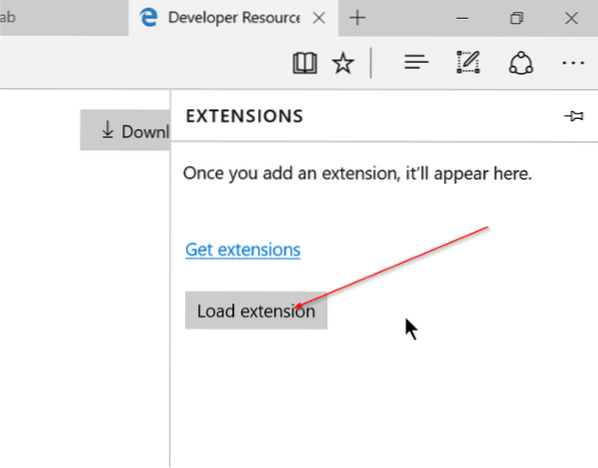
8. korak: Izberite mapo razširitve in kliknite Izberite mapo za nalaganje izbrane razširitve. To je to! Vaša novo nameščena razširitev Edge je zdaj pripravljena za uporabo.
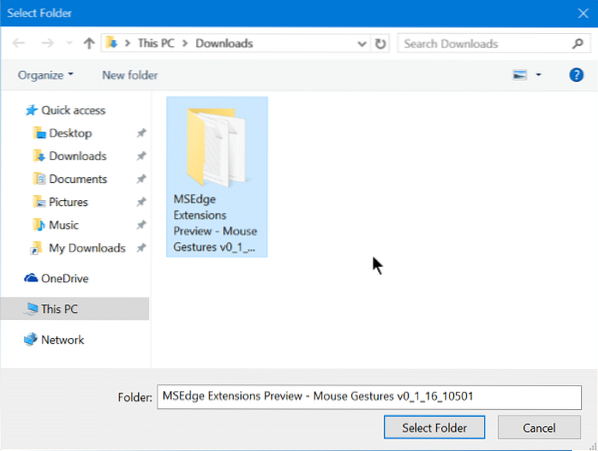

Upam, da to pomaga!
 Phenquestions
Phenquestions


